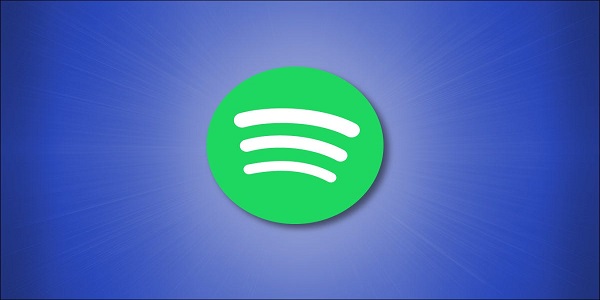ویندوز 10 شامل ابزاری به نام Game Bar است و دارای ویژگی های جالبی است که شاید از آنها اطلاع نداشته باشید. بدون اینکه از حالت تمام صفحه خارج شوید ، می توانید هنگام بازی Spotify را کنترل کنید. فوق العاده مفید است. در ادامه نحوه استفاده از اسپاتیفای در بازی های رایانه ای در ویندوز 10 را توضیح می دهیم.
کنترل Spotify در حین بازی ممکن است سخت باشد زیرا احتمالاً بازی خود را در حالت تمام صفحه انجام می دهید. اگر در هر زمان می خواهید پخش را تنظیم کنید ، برای این کار باید Alt + Tab را فشار دهید.
Game Bar شامل یک ابزارک Spotify است که هر زمان به بازی شما احتیاج داشتید روی آن شناور است.
آنچه شما نیاز دارید
منوی Widget در به روزرسانی ویندوز 10 در مه 2019 به Game Bar اضافه شد . اگر می خواهید از Game Bar استفاده کنید ، دستگاه شما باید آن نسخه یا نسخه جدیدتر را اجرا کند .
همچنین باید برنامه Spotify Windows را نصب کنید. اگر این کار را نکنید ، وقتی نوار Spotify را فعال کنید ، Game Bar از شما می خواهد که آن را نصب کنید.
مرتبط: نحوه دانلود موسیقی از اسپاتیفای برای پخش آفلاین
نحوه استفاده از اسپاتیفای در بازی های رایانه ای در ویندوز 10
ابتدا Windows + G را فشار دهید تا Game Bar راه اندازی شود. متناوباً ، می توانید روی «Xbox Game Bar» در منوی شروع کلیک کنید.

در نوار ابزار Game Bar ، روی نماد منوی ابزارک کلیک کنید.

یک لیست کشویی ظاهر می شود. روی “Spotify” کلیک کنید

پاپ آپ Spotify ظاهر می شود. اطلاعات حساب خود را تایپ کنید و سپس روی “Log In” کلیک کنید.
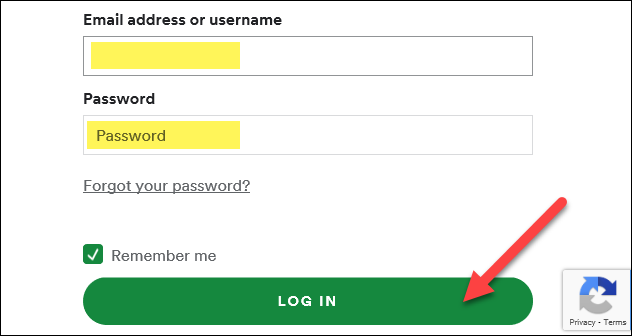
بر روی “Agree” کلیک کنید تا Game Bar بتواند Spotify را کنترل کرده و به حساب شما دسترسی پیدا کند.
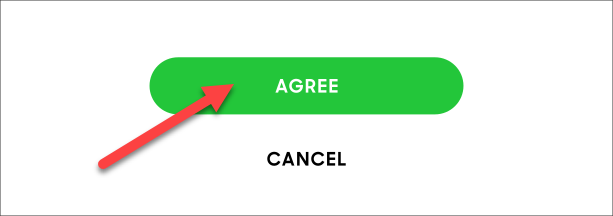
هر زمان که پوشش Game Bar را باز کنید ، اکنون یک پخش کننده شناور Spotify را مشاهده خواهید کرد. دارای کنترل های پخش و گزینه های دستگاه و همچنین دارای یک تاریخچه “Recently Played” قابل ارتقا.
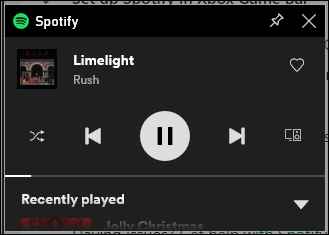
می توانید دوباره منوی ابزارک را باز کنید و سپس روی ستاره کنار “Spotify” کلیک کنید تا میانبر به نوار ابزار Game Bar اضافه شود.

خودشه! اکنون ، هر زمان که بازی را به صورت تمام صفحه انجام می دهید و می خواهید پخش Spotify را تنظیم کنید ، فقط Windows + G را فشار دهید تا کنترل ها باز شود.
نکته: همچنین می توانید روی نماد پین کلیک کنید و پنجره Spotify “Now Playing” همیشه در بالای گیم پلی یا دسک تاپ شما ظاهر می شود.